你当前正在访问 Microsoft Azure Global Edition 技术文档网站。 如果需要访问由世纪互联运营的 Microsoft Azure 中国技术文档网站,请访问 https://docs.azure.cn。
快速入门:使用 Azure 门户创建 Azure 事件中心专用群集
事件中心群集提供单租户部署来满足客户的苛刻流式处理要求。 此产品/服务提供有保障的 99.99% 服务级别协议 (SLA),该 SLA 仅在专用定价层提供。 事件中心群集每秒能够引入数百万个事件,且提供有保障的容量和亚秒级的延迟。 在群集中创建的命名空间和事件中心不仅包括高级版产品/服务的所有功能,而且不存在任何流入量限制。 专用产品/服务还免费随附了常用的事件中心捕获功能,可让你自动批处理数据流并将其记录到 Azure Blob 存储或 Azure Data Lake Storage Gen 1。
专用群集是按容量单位 (CU) 预配和计费的,并预先分配了 CPU 数量和内存资源量。 最多可以在 Azure 门户中为一个群集购买 10 个 CU。 如果需要大于 10 CU 的群集,可以提交 Azure 支持请求,以便在创建群集后将其纵向扩展。 本快速入门将详细介绍如何通过 Azure 门户创建一个 1 CU 事件中心群集。
注意
先决条件
若要完成本快速入门,请确保具备以下项:
- 一个 Azure 帐户。 如果没有帐户,请在开始之前购买一个帐户。 此功能不支持免费的 Azure 帐户。
- Visual Studio 2017 Update 3(版本 15.3 (26730.01))或更高版本。
- .NET Standard SDK 2.0 或更高版本。
- 已创建资源组。
创建事件中心专用群集
事件中心群集提供唯一的范围容器,可以在该容器中创建一个或多个命名空间。
警告
在创建群集后至少 4 小时内,你将无法删除它。 因此,你将被收取至少 4 小时的群集使用费。 有关定价的详细信息,请参阅事件中心 - 定价。
若要使用 Azure 门户在资源组中创建群集,请完成以下步骤:
单击此链接,在 Azure 门户中创建群集。 与之相反,也可在左侧导航窗格中选择“所有服务”,接着在搜索栏中键入“事件中心群集”,然后从结果列表中选择“事件中心群集” 。
在“事件中心群集”页上的工具栏中选择“+ 创建” 。
在“创建群集”页上配置以下设置:
输入群集的名称。 系统会立即检查该名称是否可用。
选择要在其中创建群集的订阅。
选择要在其中创建群集的资源组。
请注意,“支持缩放”选项设为“已启用”。
选择群集的位置。 如果首选区域显示为灰色或暂时容量不足。 向事件中心小组提交支持请求以获得进一步的帮助。
对于“容量单位”,移动滑块以设置数量或 CU。 最小值为 1,最大值为 10。
选择页面底部的“下一步: 标记”按钮。 你可能需要等待几分钟,让系统对资源进行完全预配。

在“标记”页上配置以下内容:
输入要添加的标记的名称和值。 此步骤是可选的。
选择“查看 + 创建”按钮。
重要
在创建群集后至少 4 小时内,你将无法删除它。 因此,你将被收取至少 4 小时的群集使用费。 有关定价的详细信息,请参阅事件中心 - 定价。
在“查看 + 创建”页上查看详细信息,然后选择“创建”。
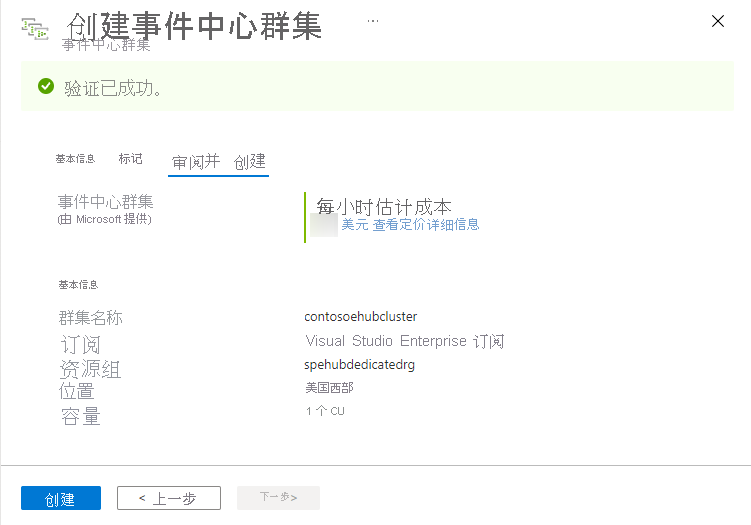
创建成功后,选择“转到资源”以导航到事件中心群集的主页。
在群集中创建命名空间和事件中心
若要在群集中创建命名空间,请在群集的“事件中心群集”页上,从顶部菜单中选择“+命名空间”。

在“创建命名空间”页上执行以下步骤:
输入命名空间的名称。 系统会检查该名称是否可用。
命名空间继承以下属性:
- 订阅 ID
- 资源组
- 位置
- 群集名称
选择“创建”以创建命名空间。 现在你可以管理该群集。
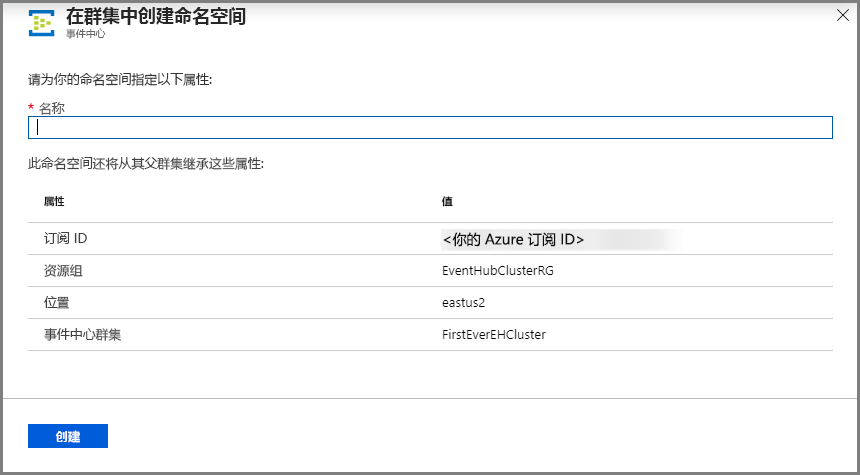
创建命名空间后,可以像平时在命名空间中所做的那样创建事件中心。
缩放专用群集
对于使用“支持缩放”选项集创建的群集,请按照以下步骤在群集中横向扩展或缩减。
在专用群集的“事件中心群集”页上,选择左侧菜单中的“缩放”。
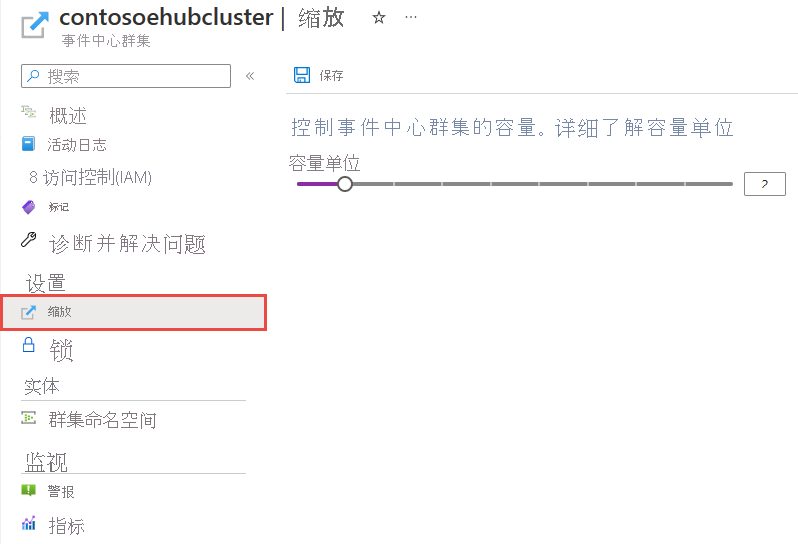
使用滑块增加(横向扩展)或减少(横向缩减)分配给群集的容量单位。
然后,选择命令栏上的“保存”。
“缩放”选项卡仅可用于通过选中“支持缩放”选项创建的事件中心群集。 对于发布此功能之前创建的群集,或在未选择“支持缩放”选项的情况下创建的群集,不会显示“缩放”选项卡。 如果你想要更改无法自行缩放的群集的大小,或者首选区域不可用,请按照以下步骤提交支持请求。
提交支持请求
- 在 Azure 门户的左侧菜单中选择“帮助 + 支持”。
- 在工具栏中选择“创建支持请求”。
- 在“支持”页上执行以下步骤:
对于“问题类型”,请从下拉列表中选择“技术”。
对于“订阅”,请选择自己的订阅。
对于“服务”,请选择“我的服务”,然后选择“事件中心”。
对于“资源”,如果你的群集已存在,请选择该群集;否则请选择“一般性问题/资源不可用”。
对于“问题类型”,请选择“配额或配置更改”。
对于“问题子类型”,请从下拉列表中选择以下值之一:
- 选择“专用群集 SKU 请求”,请求在你所在的区域中支持该功能。
- 如果想要纵向扩展或缩减专用群集,请选择“纵向扩展或缩减专用群集”。
在“主题”中描述问题。
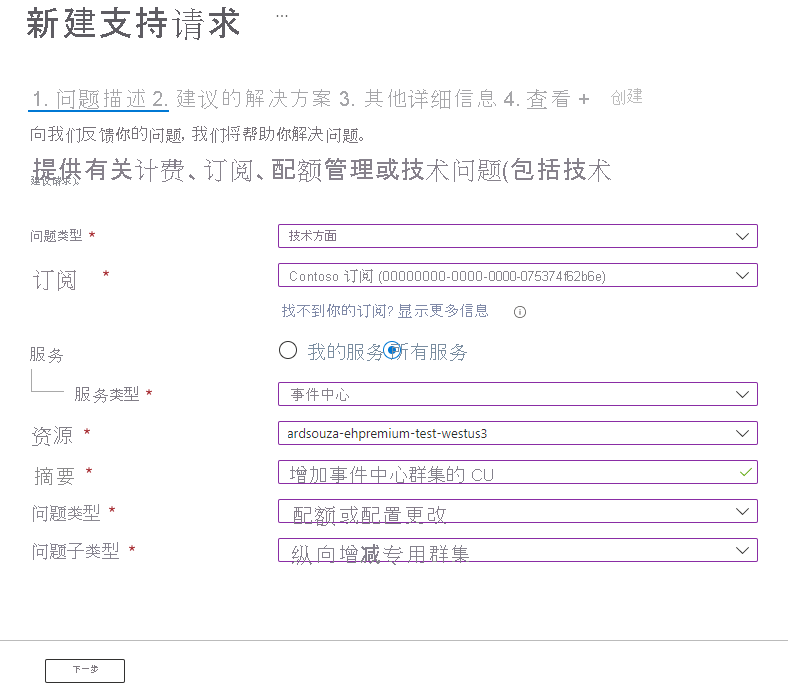
删除专用群集
若要删除群集,请从群集的“事件中心群集”页面的工具栏中选择“删除”。
重要
在创建群集后至少 4 小时内,你将无法删除它。 因此,你将被收取至少 4 小时的群集使用费。 有关定价的详细信息,请参阅事件中心 - 定价。

随后会显示一条消息,要求你确认删除该群集。
键入群集名称并选择“删除”即可删除该群集。
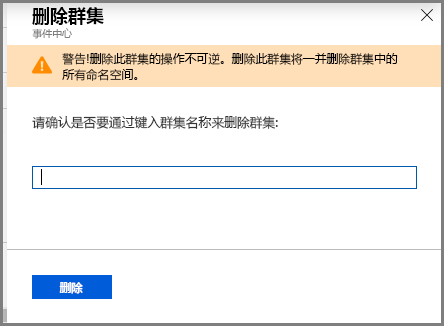
后续步骤
在本文中,你已创建一个事件中心群集。 有关在事件中心发送和接收事件,以及将事件捕获到 Azure 存储或 Azure Data Lake Store 的分步说明,请参阅以下教程: